如今,三星智能手机已经成为我们从未拥有过的数码相机。由于其出色的相机品质和其他出色的功能,它们不仅仅是一台手持式计算机。它们已成为捕捉我们生活每一刻的便利物品。但是,随着时间的推移,您将开始在三星设备上收到空间不足的警报。因此,您需要通过删除一些照片来创建更多存储空间。如果您拥有 Mac,则可以在其中保存一些照片。
但是,由于这些设备在不同的平台上运行,因此将照片从三星传输到 Mac 可能会很忙。这不仅仅是将您的三星设备连接到 Mac 并开始传输那么简单,因为没有直接的方法可以在它们之间传输文件。那么,如何才能轻松解决这个问题呢?让我们来看看。
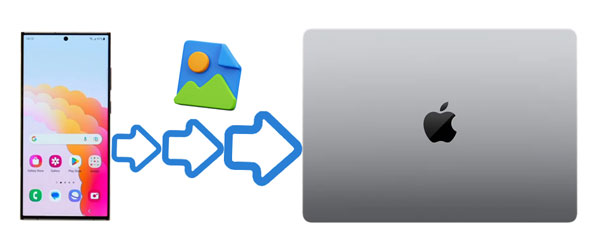
众所周知,苹果产品能够在其生态系统中无缝运行。从非 Apple 设备到 Apple 设备的数据传输乍一看似乎是不可能的。但是,使用专业的数据传输工具,这是一个更容易的任务。这款三星到MacBook的照片传输工具-三星消息备份,将是一个理想的选择。它允许您将三星智能手机连接到 Mac 计算机并导出照片、音乐、视频、应用程序、文档和其他文件。这意味着使用此软件,您可以将任意数量的照片从 Samsung 复制到 Mac 计算机。
除了将数据导出到计算机外,您还可以将计算机中的数据导入 Samsung 。太棒了对吧?令人惊讶的是,它可以轻松备份和恢复 MacBook 上的三星数据。此外,它还具有管理照片和其他数据的多种功能。
- 不仅支持三星和Mac之间的照片传输,还可以将视频、音乐、联系人等复制到Mac。
- 以原始质量和文件格式传输您的照片。
- 直接创建相册来管理电脑上的图片。
- 一键删除那些无用的图片和相册。
- 支持Android操作系统4.0以上,包括Android 14。
该软件适用于许多三星型号,例如三星 Galaxy S23 FE/S23 Ultra/S23/S22/S21/S20/S10、Galaxy Note 20/Note 10、Galaxy A05s/A05/A24/A34/A54、Galaxy Tab S9 Ultra/Tab S9/Tab A9/Tab A9 FE 等
下载照片备份软件。
步骤1:安装后在Mac电脑上启动Android调参软件。在工具箱中,点击“ Android Assistant ”模块以访问该软件以开始管理您的文件。
步骤 2:通过 USB 线将三星手机插入 Mac 并启用 USB 调试。点击手机上的“允许”或“确定”即可访问手机上的文件。所有文件都将显示在屏幕左侧栏上。

步骤 3:单击“照片”并在右侧面板上预览三星图片。选择要传输的图片,然后点击“导出”按钮将图片传输到您的 Mac 计算机。

顺便说一句,您可以一键备份照片。为此,您需要点击“超级工具包”>“备份”选项,选择“照片”选项,然后按“浏览”选择 Mac 上的输出位置。最后,点击“备份”选项卡启动备份过程。

查看更多: Mac 上的 Android 数据恢复:包含 7 种可靠恢复工具的完整列表
Smart Switch应用程序由三星开发,是一款紧凑的工具,可让数据传输过程轻松无忧。它具有备份和恢复功能,使用户不仅可以备份文件,还可以恢复文件。它擅长将照片从 Samsung Galaxy 导入到 Mac。
第 1 步:前往 Smart Switch 网站并找到“传输内容”选项。单击“下载 PC 或 Mac 版”,将应用程序下载到 MacBook 上。
步骤2:打开应用程序并通过USB将手机连接到Mac电脑。在应用程序的主页上,您将看到“备份”选项。单击它并选择“图像”。
步骤 3:点击“确定”开始将照片备份到 Mac 电脑。
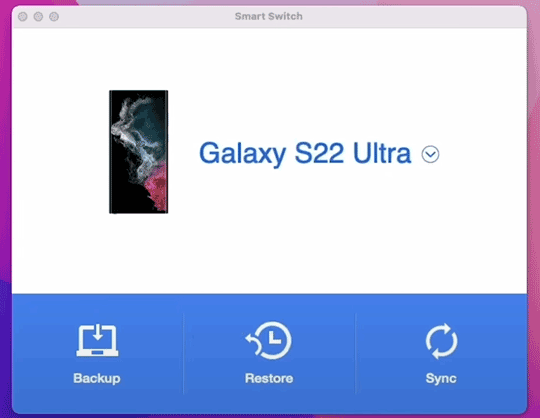
如果您想要一种在 Android 平台和 Mac 系统之间共享文件的官方方式,Android File Transfer 可能是一个很好的解决方案。众所周知,该应用程序在数据传输方面速度很快。它不仅简单、强大,而且可以免费使用。您只需要一根 USB 电缆即可成功传输文件。尽管这不是一个有效的解决方案,但您仍然可以尝试一下。该过程非常简单,可能需要几个步骤。
步骤1:在Mac电脑上下载应用程序,然后将安装的文件拖到“应用程序”中。
步骤 2:点击“开始”启动应用程序,然后使用合适的数据线将三星设备连接到 Mac。
第三步:在电脑上找到手机上名为“ DCIM ”和“ Pictures ”的图片文件夹。
第四步:选择您要共享的图片并将其拖到计算机上您喜欢的文件夹中。现在,您的所有照片都将保存在计算机上。

进一步阅读:想要在计算机上管理和编辑您的三星联系人吗?那么你就可以使用这些方法了。
Image Capture 是 Mac 电脑中的内置应用程序,还可以为您省去在 Mac 和手机之间共享照片的麻烦。因此,它是将图片从 Samsung 设备导入到 Mac 的最方便的选项之一。您可以将照片和视频从 Android 或 iOS 设备传输到 Mac。但是,某些照片可能无法正确扫描,并且您可能会在查看它们时遇到问题。
步骤1:在Mac上启动“图像捕捉”工具,然后用充电线将您的三星手机连接到电脑,并在手机上选择“文件传输”选项。
第 2 步:从侧边栏中找到手机的图标并单击它。
第三步:选择需要传输的图片,然后选择目标文件夹。
步骤 4:最后,点击“全部下载”按钮将图片下载到您的 Mac 上。
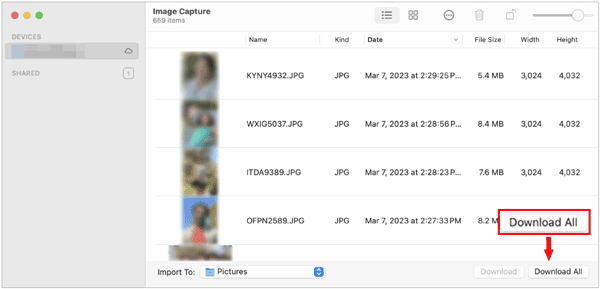
所有 Android 用户都熟悉Google Drive 。当涉及到 Android 手机和 Mac 电脑之间的数据传输时,它是首选之一。由于它是跨平台的,因此它可以很好地与 macOS 系统配合使用。
使用 Google 云端硬盘,您无需下载任何其他应用程序即可传输图像。所需要做的就是将文件从 Android 同步到 Google Drive,然后在 Mac 上登录 Google Drive 网站并访问它们。令人惊讶的是,您不需要任何应用程序即可直接从 Mac 访问您的 Google 云端硬盘帐户。
第 1 步:下载后在三星手机上启动 Google Drive 应用程序。
步骤 2:点击“ + ”号并添加所有要传输的照片。
第 3 步:现在打开 Mac 计算机上的任意浏览器,然后使用与三星相同的登录凭据登录您的 Google Drive 帐户。
步骤 4:访问上传的照片并将照片下载到您的 Mac。

一些用户更喜欢将照片保存到 SD 卡上,以节省设备的内部存储空间。如果您总是将一些照片保存到 SD 卡,则可以轻松地将它们复制到 Mac,不会出现任何问题。但是,您需要一个读卡器才能访问计算机上微型 SD 卡上的照片。
步骤1:关闭手机并拔出已加载照片的SD卡。
步骤2:将SD卡放入读卡器中,然后插入Mac电脑。
步骤3:启动照片,然后在计算机上选择“文件”>“导入”。然后从左侧面板中选择您的 SD 卡,然后选择照片。之后,单击“导入”将图像保存到Mac。
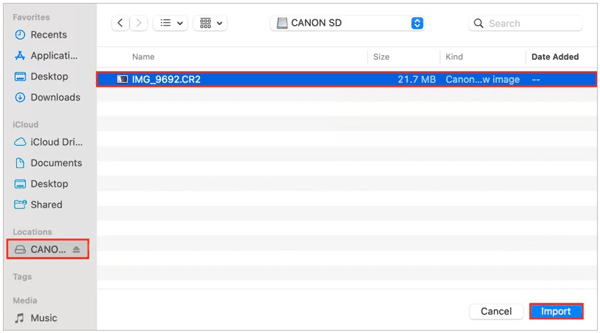
苹果产品因无法与非苹果设备配对而臭名昭著。如果您决定将照片备份到三星的 Mac 电脑上,这似乎是一项艰巨的任务。幸运的是,有一些方法可以解决这个问题。我们概述了 6 种可能的解决方案,可轻松将照片从 Samsung 传输到 Mac。
作为最值得注意的解决方案之一 - Samsung Messages Backup ,它可以一次将您的所有照片从 Samsung 传输到 Mac,反之亦然。此外,还允许您在具有更大屏幕的计算机上管理您的照片和图库。
相关文章
如何在没有密码的情况下从三星删除 Google 帐户 [操作流畅]
版权所有 © samsung-messages-backup.com 保留所有权利。